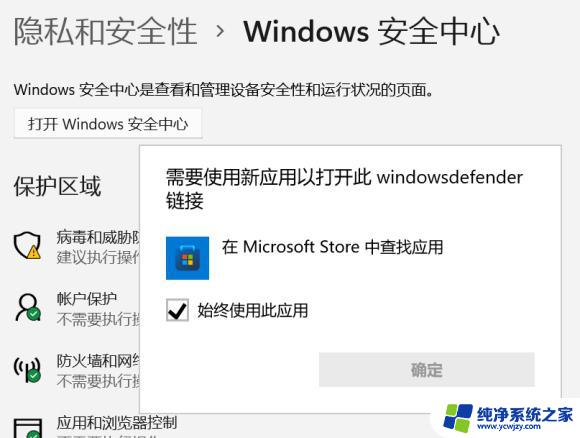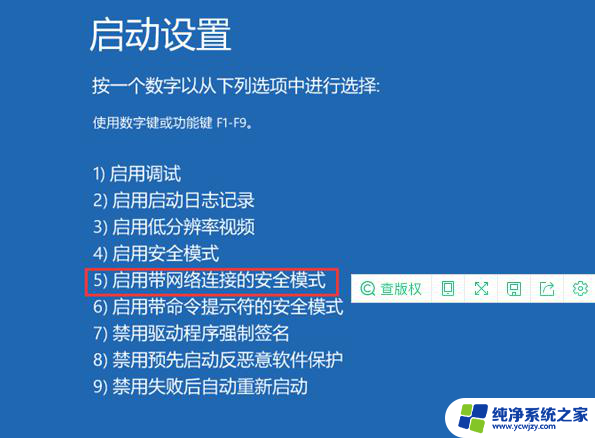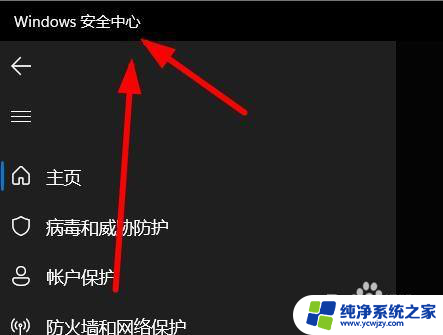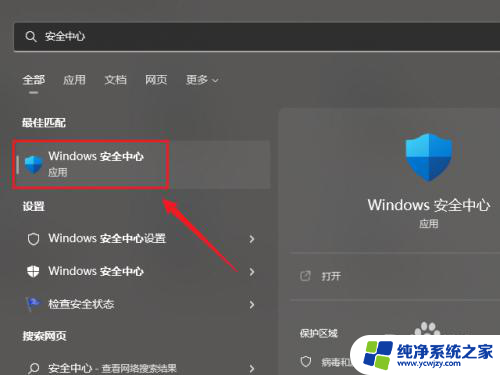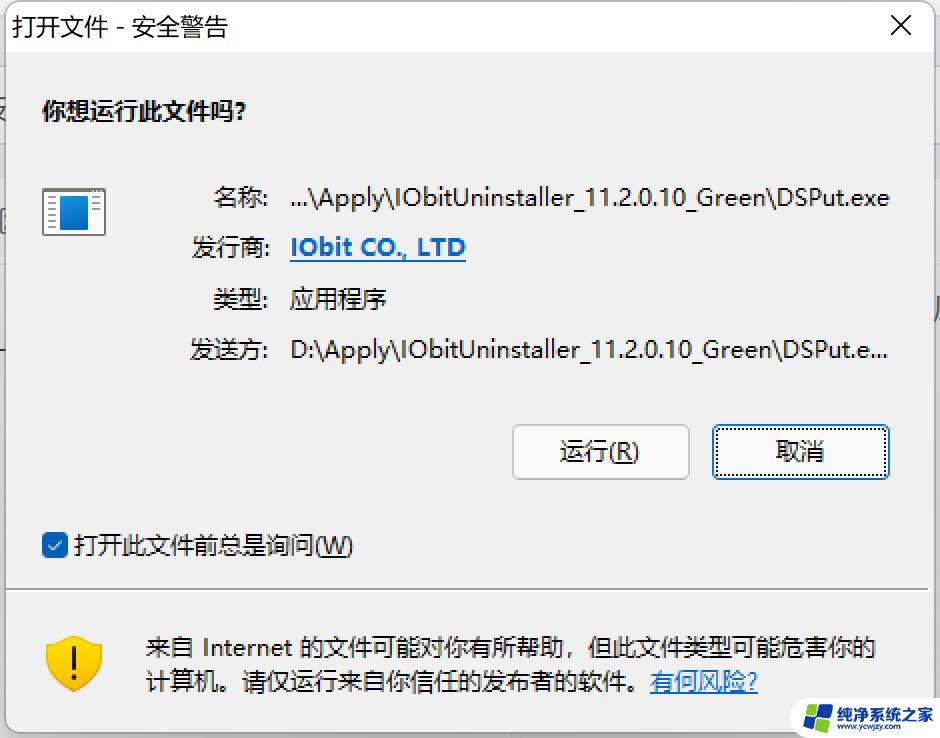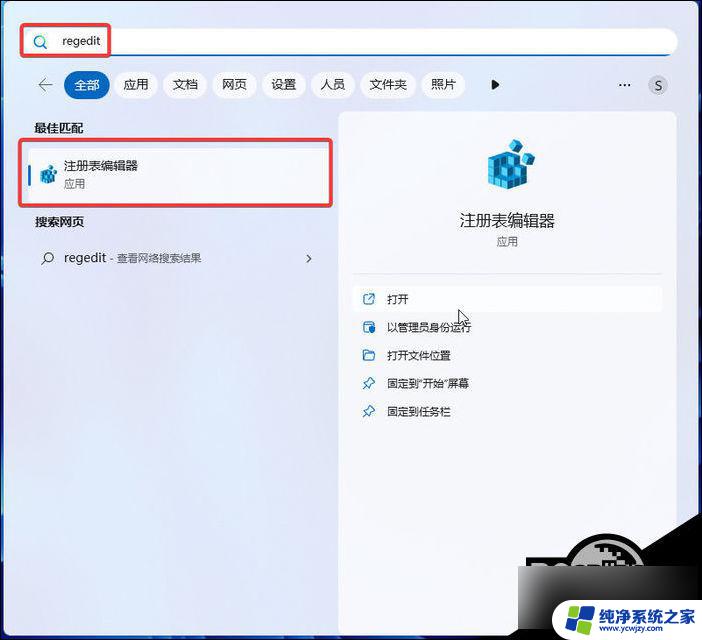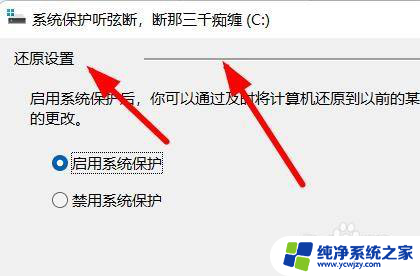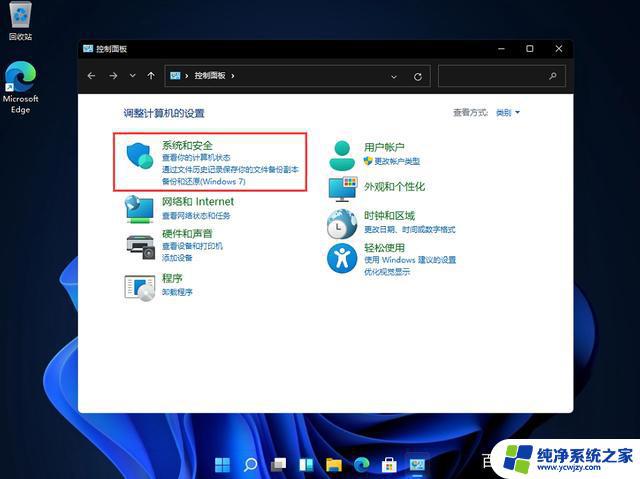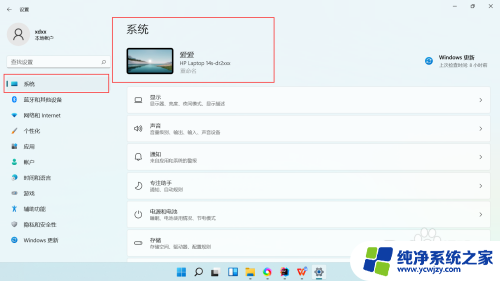win11打开安全防护
更新时间:2024-10-28 16:52:55作者:yang
Win11是微软最新发布的操作系统,为了保护用户的计算机安全,Win11内置了安全防护功能,当用户需要打开安全防护时,可以通过简单的操作来设置和配置防护选项,从而保障系统和个人信息的安全。有时候用户可能需要关闭安全防护,以便进行特定的操作或安装一些软件。下面我们将介绍Win11关闭安全防护的方法,以帮助用户更好地控制系统安全。
具体步骤:
1.进入电脑设置,点击“隐私和安全性”。
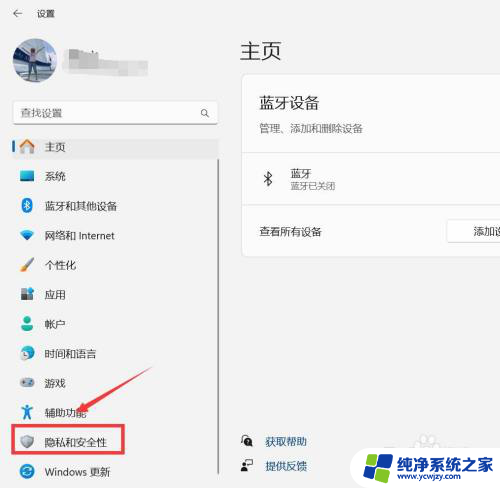
2.进入隐私和安全性,点击“Windows安全中心”。
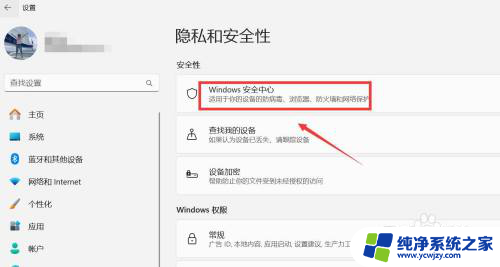
3.进入Windows安全中心,点击“打开Windows安全中心”。
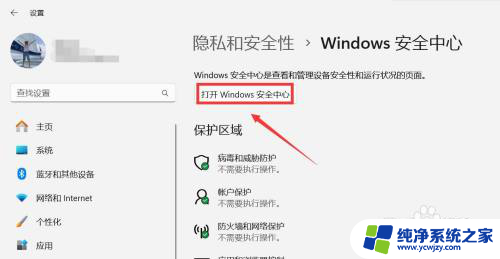
4.进入安全性概览,点击“病毒和威胁防护”。
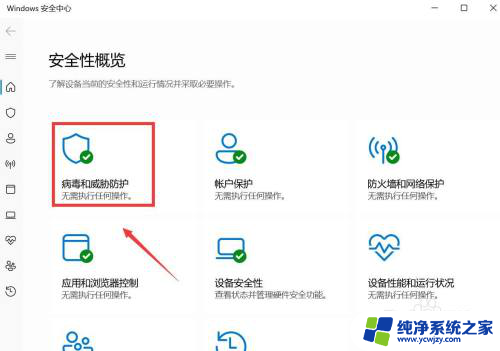
5.进入病毒和威胁防护设置,点击“实时保护”下方按钮关闭。
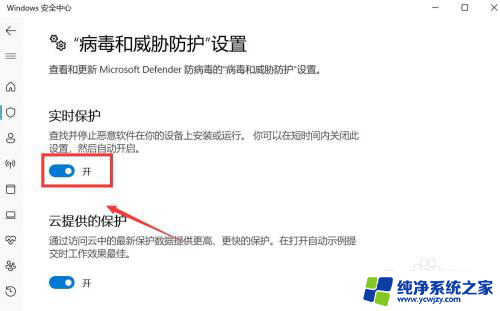
以上就是win11打开安全防护的全部内容,还有不懂得用户就可以根据小编的方法来操作吧,希望能够帮助到大家。